Si vous êtes un utilisateur fréquent de Google Sheets dans la vie quotidienne, vous devez savoir que les tâches répétitives prennent beaucoup de temps. Vous devez formater des cellules, du texte, des nombres, des graphiques, des bordures, etc.
Avec Google App Script et l'enregistrement basé sur l'interface graphique, vous pouvez automatiser de nombreuses tâches en exécutant des macros. Bien que l'exécution d'une macro soit facile, elle peut ne pas être possible ou acceptable dans tous les cas. En comprenant les avantages et les inconvénients des macros dans Google Sheets, vous pouvez les utiliser efficacement et en toute sécurité. Vérifier Comment créer et exécuter des macros dans Microsoft Word.

Pourquoi utiliser des macros dans Google Sheets ?
Supposons que vous ayez besoin de gérer des milliers de données dans plusieurs feuilles de calcul. Ces données peuvent être un budget annuel, des listes de tâches, un budget mensuel, un suivi des investissements, un planificateur d'événements, une planification, des inventaires de produits, etc.
Au final, il contiendra tous Google Spreadsheets Ceux-ci ont différents formats pour le texte, les nombres, les dates, les heures, etc. Vous pouvez également créer des colonnes, des lignes et du texte coloré pour mieux afficher les données.
Vous pouvez éliminer de nombreuses étapes répétitives et automatiser les tâches si vous enregistrez soigneusement toutes les interactions de l'interface utilisateur Google Sheets que vous effectuez avec l'enregistreur de macros. Faites-le une fois pour chaque feuille de calcul et attribuez un raccourci clavier à la macro.
Maintenant, utilisez le raccourci clavier pour formater les données nouvellement saisies. Voici quelques macros simples pour commencer :
- Mettre en forme plusieurs tableaux sur une feuille de calcul.
- Créez la même visualisation de données à partir d'ensembles de données similaires à plusieurs reprises.
- Convertissez les formules en valeurs, puis exportez les données vers d'autres outils.
- Triez les données sur toutes les feuilles en suivant une règle standard.
- Affichez facilement des colonnes et des lignes sur la feuille de calcul.
- Définissez des couleurs d'onglet uniformes pour toutes les feuilles d'un fichier donné.
- Les macros vous permettent de réinitialiser rapidement les filtres.
Vous pouvez implémenter des macros pour réduire le temps que vous passez à organiser et à calculer les données. Les avantages des macros dans Google Sheets renforceront votre confiance, vous motiveront et accéléreront votre flux de travail.
Voici comment créer une macro :
- Sur un ordinateur, ouvrez une feuille de calcul à l'adresse Sheets.google.com.
- En haut de la page, cliquez sur ajouts ثم Macros ثم Enregistrement de macros.
- En bas de la page, choisissez le type de référence de cellule que vous souhaitez que la macro utilise :
- Utiliser des références absolues: La macro effectuera les tâches sur la cellule exacte que vous enregistrez. Par exemple, si la cellule A1 est assombrie, la macro assombrira toujours la cellule A1, quelle que soit la cellule sur laquelle vous cliquez.
- Utiliser des références relatives: la macro exécutera les tâches sur la cellule que vous choisissez et les cellules à côté. Par exemple, si les cellules en gras A1 et B1 sont enregistrées, la macro peut être utilisée ultérieurement sur les cellules en gras C1 et D1.
- Terminez la tâche que vous souhaitez enregistrer. Lorsque vous avez terminé, appuyez sur Sauvegarder.
- Nommez la macro, créez un raccourci personnalisé et cliquez sur Enregistrer.
Pour exécuter une macro, cliquez sur Modules complémentaires, puis sur Macros, puis sur la macro souhaitée.
Quels sont les avantages d'utiliser des macros dans Google Sheets ?
Les macros sont l'une des astuces rapides de Google Sheets pour améliorer l'expérience utilisateur. Il augmente votre efficacité et votre capacité à gérer plus de données tout en réduisant le temps de réponse global. Voici quelques-uns des avantages essentiels de l'utilisation de macros dans votre feuille de calcul :
1. Automatisation
Vous pouvez automatiser entièrement le traitement des données basé sur Google Sheets avec des macros. Tout ce que vous avez à faire est de planifier votre stratégie de saisie de données, de formater, d'organiser, de calculer et de visualiser.
Maintenant, effectuez les tâches étape par étape tout en enregistrant chaque tâche dans une macro distincte. Attribuez des raccourcis clavier uniques aux macros. Vous pouvez également créer un glossaire de ces abréviations et les mettre sur la feuille de calcul pour référence.
Pour le travail de base de données à petite échelle, les macros Google Sheets peuvent facilement réduire le nombre de tâches nécessaires à effectuer par chaque membre de l'équipe ou des outils coûteux.
2. Traitement des données sans erreur
L'erreur humaine est inévitable dans les feuilles de calcul. Les erreurs peuvent se multiplier si plusieurs personnes travaillent sur la même feuille de calcul. Par conséquent, l'exécution de macros réduira les tâches manuelles telles que la saisie de données, le formatage des données et les calculs de données.
Lorsque les tâches manuelles sont minimales, vous pouvez vous attendre à un traitement sans erreur dans une feuille de calcul collaborative.
3. Application des règles de validation et de conformité des données
Si votre entreprise exige des exigences de conformité strictes, vous pouvez utiliser des macros. Où pouvez-vous tirer parti des macros pour appliquer plusieurs règles à la fois au lieu d'attribuer manuellement des règles à chaque feuille.
Implémentez facilement les politiques de conformité et la validation des données sur plusieurs projets sans perdre de temps et d'argent.
4. Réduire les conjectures

Les macros et les formulaires Google peuvent vous aider à augmenter la puissance de vos feuilles de calcul. Pour les feuilles de travail collaboratives, utilisez Google Forms pour la saisie de données. Définissez également quelques macros pour le formatage et les calculs.
Les membres de votre équipe peuvent désormais saisir de nouvelles données et formater le papier pour répondre à vos attentes. Ils n'ont pas non plus besoin d'attendre les instructions attribuées à chaque tâche.
5. Se débarrasser du stress
Si vous devez saisir des données manuellement, formater des cellules, calculer des valeurs, etc., vous ou un membre de votre équipe deviendrez très fatigué au plus tôt. Le travail manuel nécessite également une attention particulière. Par conséquent, votre main-d'œuvre devient plus improductive.
Les macros automatiques vous aident à travailler plus rapidement et à éliminer l'ennui au travail. Vous et tous ceux qui vous accompagnent pouvez facilement vous concentrer sur des tâches critiques qui génèrent des revenus supplémentaires pour vous. Vérifier Qu'est-ce qu'une surcharge de travail et comment l'éviter ?
6. Facile à dépanner
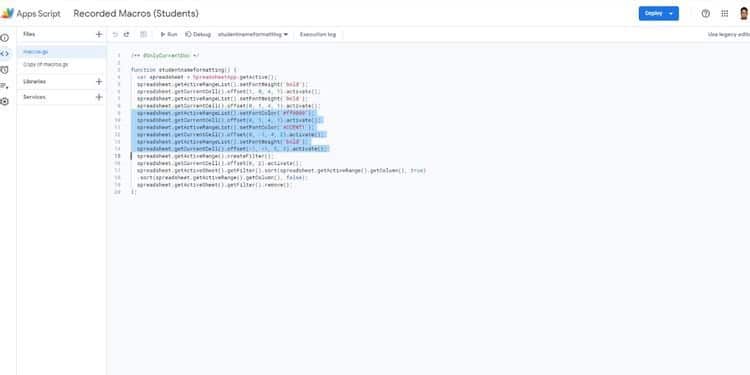
Une seule macro peut stocker plusieurs interactions d'interface utilisateur. Ainsi, si vous voyez un formatage inhabituel, des données nécessitant une régularisation ou des valeurs non calculées, vous saurez où dépanner.
Si vous n'utilisez pas de macros, vous devrez suivre plusieurs étapes de dépannage.
7. Intégration de Google Apps
Le programme principal pour les macros est App Script. Vous pouvez apprendre des scripts avancés pour intégrer Google Sheets avec Services d'espace de travail Google D'autres tels que Documents, Drive, Formulaires, etc.
Vous pouvez utiliser des macros pour déplacer, copier ou supprimer des fichiers dans Google Drive à partir de Google Sheets.
Les macros dans Google Sheets présentent-elles des inconvénients ?
Certaines failles empêchent le déploiement complet des macros dans n'importe quel projet. Voici les défauts que vous pouvez rencontrer lors de l'utilisation de macros dans Google Sheets :
1. Problèmes de sécurité d'App Script

Les macros inconnues peuvent constituer une menace pour l'ensemble de votre feuille de calcul Google. Un pirate informatique peut créer des macros scripts complexes qui peuvent voler des données à votre entreprise ou détruire votre base de données pour toujours.
2. Les macros ne s'exportent/n'importent pas automatiquement
Vous ne pouvez pas exécuter de macros personnalisées sur une feuille de papier sur une autre. Vous devez passer par un processus complexe d'importation des macros en copiant le script d'accompagnement.
3. Courbe d'apprentissage

Vous devez consulter certains articles d'éducation et de formation Google Sheets pour maîtriser l'utilisation des macros. Vous devrez également cartographier les interactions de votre interface utilisateur Google Sheets pour créer des macros puissantes.
4. Conflit de raccourcis clavier
Il existe au moins dix raccourcis clavier Google Sheets qui peuvent interférer avec les raccourcis macro. Parce que ces raccourcis commencent également par Ctrl + Alt + Shift.
Ainsi, vous devez créer des raccourcis uniques pour vos macros. Notez-le également pour référence future.
5. Il peut y avoir des erreurs dans les macros condensées
Parfois, vous pouvez ne pas inclure toutes les interactions de l'interface utilisateur dans une seule macro. L'utilisation de macros par étapes importantes peut ralentir le traitement des données ou même ne pas fonctionner du tout. Vous voudrez peut-être diviser les étapes en plusieurs macros.
Macros dans Google Sheets pour automatiser les tâches
Il y a toujours des avantages et des inconvénients à toute technologie, et les macros dans Google Sheets ne font pas exception. Cependant, ses avantages semblent plus que ses inconvénients.
Ainsi, vous constaterez que de nombreux experts de Google Sheets utilisent des macros dans leurs feuilles de calcul pour fournir un travail impeccable dans un environnement de travail au rythme rapide. En implémentant des macros, vous pouvez également devenir un utilisateur averti de Google Sheets. Vous pouvez maintenant visualiser Meilleures façons de convertir un fichier Excel en Google Sheets.







